Содержание





















Заметок в базе: 54
Комментариев: 735
Человек на сайте: 4
Вентиляторы запускаются и выключаются
Автор: Землянский Алексей
Здесь мы разберем ситуацию при которой вентиляторы запускаются и сразу выключаются.
Вентиляторы запускаются и выключаются. Данная проблема может появиться как из-за короткого замыкания, так и от неисправности самого БП.
1. Проверяем блок питания.
Для этого снимаем боковую крышку, вынимаем из материнской платы блок проводов (самый большой "пучек") и замыкаем на нем контакты зеленого и черного проводов (это можно сделать скрепкой, ножницами и т.д.).
Смотрим, если вентилятор в блоке питания начал крутиться, то это хорошо, но не значит что проблема не в нем, может быть, что он не выдает нужное напряжение на "мать". Если БП никак не реагирует, то его в "утиль".
2. Отключаем все устройства: CD-ROM, FDD, HDD, звук, видео, память и пробуем включить. Если заработало, начинаем подключать по одному устройства, чтобы выявить виновника, в противном случае снимаем пару проводов на разъеме у которых будет надпись «pw», «psw», «pwsw», «power», «power sw», они должны быть подсоединены к соответствующему разъему на материнской плате и перемыкаем контакты.
3. Если проблема остается, то необходимо проверить материнскую плату на КЗ, для этого вынимаем ее из корпуса, располагаем «мать» на любой диэлектрик, подключаем блок питания и замыкаем контакт «power» (см. п. 1.2.).
Если все вышеперечисленные способы не привели к запуску БП, то можете смело его менять.
Комментарии к этой заметке:
Комментарий добавил(а): Сириус
Дата: 2015-02-14
а вот если БП включается, мать и цп исправны, но все равно кулеры прокручиваются и останавливаются? все отключено кроме цп и его кулера
Комментарий добавил(а): Землянский Алексей
Дата: 2015-02-15
Сириус, как я написал в статье, возможно, что он не выдает нужное напряжение, пробуйте запустить с другим БП
Комментарий добавил(а): эдик3791
Дата: 2015-08-18
Здравствуйте, проблема такая материнка gigabyte ga-z87x-ud4h лежала в коробке около года и вот решил ее поставить все подключил. запускаю а материнка включается и выключается все снял оставил проц и так же фигня снял и процессор тоже самое. думал с БП что ведь я его поставил со старого компа он 600w (хотя к материнке требуется с выше 350w)купил новый улучшенный 650 во много раз лучше старого,поставил изменений нет.На материнке есть 2 переключателя ставишь их на 1 решим включаю все крутиться и горит "НО" к роме циферблата на материнке он моргнет при запуске и гаснет а при 2 режиме материнка запускается и выключается циферблат так же моргнет и все. что под скажите?
Комментарий добавил(а): дима
Дата: 2018-02-25
При включении срабатывают кулеры и остонавливаються и больше не чего не происходит всем может быть проблема
Комментарий добавил(а): Михаил
Дата: 2017-06-21
Еще можно попробовать отключить компьютер от розетки и достать батарейку биоса с материнки. Подождать пару минут и вставить назад.
Комментарий добавил(а): W22M
Дата: 2018-03-12
Еще советую если тупо вентиляторы дергаются мб не стартует питание не вкл, снимите проц проверьте шпильки на сокете нет ли погнутых. и на камне контакты.
Комментарий добавил(а): Андрей
Дата: 2018-07-01
Запускаю комп так: закорачиваю и удерживаю соединенными зеленый провод с черным->БП стартует(кулеры молотят по максимуму)->нажимаю кнопку Power->обороты кулеров снижаются->убираю перемычку между зеленым и черным-> комп грузится как обычно, но с одним пиком. Работает нормально, пока не выключишь. Повторный запуск по той же схеме. Подскажите, кто знает, куда рыть?
Комментарий добавил(а): Денис
Дата: 2018-11-14
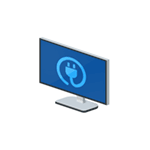
В этом руководстве подробно о наиболее распространенных причинах такого поведения и о том, как исправить проблему с включением ПК. Также может быть полезно: Что делать, если компьютер не включается.
Примечание: прежде чем приступать, обратите внимание, а не залипает ли у вас кнопка включения-выключения на системном блоке — это тоже (причем случай не редкий) может вызывать рассматриваемую проблему. Также, если при включении компьютера вы видите сообщение USB device over current status detected, отдельное решение по этой ситуации здесь: Как исправить USB device over current status detected System will shut down after 15 seconds.
Если проблема возникла после сборки или чистки компьютера, замены материнской платы
Если проблема с выключением компьютера сразу после включения появилась на только что собранном ПК или после того, как вы меняли компоненты, при этом при включении не отображается экран POST (т.е. на экране не отображается ни логотип БИОС, ни какие-либо другие данные), то прежде всего убедитесь, что вы подключили питание процессора.
Питание от блока питания к материнской плате обычно идет по двум шлейфам: один «широкий», другой — узкий, 4 или 8-контактный (могут быть помечены как ATX_12V). И именно последний обеспечивает питание процессора.
Без его подключения возможно поведение, когда компьютер выключается сразу после включения, при этом экран монитора остается черным. При этом в случае 8-контактных разъемов от блока питания может подключаться два 4-контактных коннектора к нему (которые «собираются» в одни 8-контактный).
Еще один возможный вариант — замыкание материнской платы и корпуса. Возникать может по разным причинам, но для начала убедитесь, что материнская плата крепится к корпусу с помощью монтажных стоек и они крепятся именно к монтажным отверстиям материнской платы (с металлизированными контактами для заземления платы).
В том случае, если вы перед появлением проблемы чистили компьютер от пыли, меняли термопасту или кулер, при этом монитор что-то показывает при первом включении (еще один симптом — после первого включения компьютер не выключается дольше чем при последующих), то с большой вероятностью вы что-то сделали не так: это похоже на резкий перегрев.
Подобное может быть вызвано воздушным зазором между радиатором и крышкой процессора, толстым слоем термопасты (а порой приходится видеть и вовсе ситуацию, когда на радиаторе заводская полиэтиленовая или бумажная наклейка и он помещается на процессор вместе с нею).
Примечание: некоторые термопасты проводят электричество и при их неправильном нанесении могут замыкать контакты на процессоре, в этом случае также возможно появление проблем с включением компьютера. См. Как нанести термопасту.
Дополнительные пункты для проверки (при условии, что они применимы в вашем конкретном случае):
- Хорошо ли установлена видеокарта (иногда требуется усилие), подключено ли к ней дополнительное питание (если необходимо).
- Проверяли ли вы включение с одной планкой оперативной памяти в первом слоте? Хорошо ли вставлена оперативная память.
- Был ли установлен процессор правильно, не были ли погнуты ножки на нем?
- Подключен ли кулер процессора к питанию.
- Правильно ли подключена передняя панель системного блока.
- Поддерживает ли ваша материнская плата и ревизия БИОС установленный процессор (если менялся CPU или материнская плата).
- Если вы устанавливали новые SATA-устройства (диски, приводы), проверьте, сохраняется ли проблема, если их отключить.
Компьютер стал выключаться при включении без каких-либо действий внутри корпуса (до этого работал нормально)
Если каких-либо работ, связанных со вскрытием корпуса и отключением или подключением оборудования не проводилось, проблема может быть вызвана следующими пунктами:
- Если компьютер достаточно старый — пыль (и замыкания), проблемы с контактами.
- Выходящий из строя блок питания (один из признаков того, что дело в этом — ранее компьютер включался не с первого, а со второго-третьего и т.д. раза, отсутствие сигналов БИОС о проблемах, если они присутствуют, см. Компьютер пищит при включении).
- Проблемы с оперативной памятью, контактами на ней.
- Проблемы БИОС (особенно если обновлялся), попробуйте сбросить БИОС материнской платы.
- Реже — проблемы с самой материнской платой или с видеокартой (в последнем случае рекомендую, при наличии интегрированного видеочипа, снять дискретную видеокарту и подключить монитор к встроенному выходу).
Подробно по этим пунктам — в инструкции Что делать, если не включается компьютер.
Дополнительно можно попробовать такой вариант: отключите всё оборудование, кроме процессора и кулера (т.е. выньте оперативную память, дискретную видеокарту, отключите диски) и попробуйте включить компьютер: если он включается и не выключается (а, например, пищит — в данном случае это нормально), то далее можно устанавливать компоненты по одному (каждый раз обесточивая компьютер перед этим) для того, чтобы выяснить, какой из них сбоит.
Однако, в случае с проблемным блоком питания описанный выше подход может не сработать и лучший способ, если это возможно, — попробовать включить компьютер с другим, гарантированно рабочим блоком питания.
Дополнительная информация
В еще одной ситуации — если компьютер включается и сразу выключается после предыдущего завершения работы Windows 10 или 8 (8.1), а повторное включение срабатывает без проблем, можно попробовать отключить быстрый запуск Windows, а если это сработает, то озаботиться установкой всех оригинальных драйверов с сайта производителя материнской платы.
Данная ситуация является очень частой неисправностью, при которой системный блок отказывается запускаться. При нажатии на кнопку включения вентилятор процессора вроде бы начинает крутиться, но буквально через секунду останавливается. На экране естественно изображения нет.
В данной статье мы расскажем вам о возможных причинах такого поведения, а также о том, что можно попробовать самостоятельно сделать в домашних условиях, чтобы попытаться если не исправить, то хотя бы диагностировать поломку.
Возможные причины
Сперва в данной ситуации нужно попробовать заменить батарейку на материнской плате. На некоторых платах не будет запуска при севшем элементе питания.
Далее стоит убедиться в работоспособности блока питания. В идеале попробовать установить другой заведомо рабочий блок, одолжив его у друзей или соседей.
Замена блока питания
Если же временно подменить блок питания возможности нет, то хотя попробуйте запустить свой блок питания вручную, замыканием соответствующих контактов.
Соединение 4 и 6 -ого контактов 20-ти контактного разъема БП
Обратите внимание на внешнее состояние материнской платы, а точнее на конденсаторы на ней. Нет ли среди них вздувшихся, которые могут стать причиной подобной неисправности.
Одна из причин — вздувшийся конденсатор
Иногда бывают проблемы с кнопкой включения. Поэтому рекомендуем попробовать запустить материнскую плату, отключив кнопку включения и замкнув контакты pwr/pwr_sw.
Так выглядит подключенная кнопка включения
Если ручной запуск без кнопки не привел к положительному результату, то пробуем делать следующее. Снимаем с материнской платы всю оперативную память, видеокарту, отключаем оба шлейфа от привода компакт дисков и жесткого диска.
Обязательно отключаем переднюю панель с USB и аудио разъемами.
Подключение передних USB входов к материнской плате
Оставляем лишь процессор, кулер процессора и блок питания, подключенными к материнской плате. Пробуем включать.
Если результат положительный и мат. плата все таки запустилась, то пробуем поочередно устанавливать все снятые элементы на место, чтобы выявить из-за чего возникает проблема. Не редко компьютер не включается, вентиляторы запускаются и выключаются из-за проблемных приводов компакт дисков или закороченных USB на передней панели.
В случае, когда замена блока питания не помогла, также как и снятие всего навесного оборудования с материнской платы, с вероятностью в 99% можно сказать, что проблема в самой материнской плате и требуется ее замена.










